
时间:2021-04-05 12:24:29 来源:www.win10xitong.com 作者:win10
你有没有在使用win10系统的时候遇到过Win10系统secondary这样的情况?一位网友反馈说他恰好遇到了。遇到Win10系统secondary这种情况的网友其实不在少数,很多网友都遇到了,如果你也因为这个Win10系统secondary的问题而困扰,我们完全可以按照这个过程:1、首先在桌面对于此电脑的图标进行右键点击,然后选择管理选项进行打开。2、然后在打开的应用找到服务和应用程序功能进行点击就能够很好的处理这个问题了。下面我们就结合上相关图片,给大家详细描述Win10系统secondary的法子。
Win10系统中二次登录服务的启用方法
1.首先,右键单击桌面上这台电脑的图标,然后选择管理选项将其打开。
2.然后在打开的应用中找到服务和应用功能,点击即可。
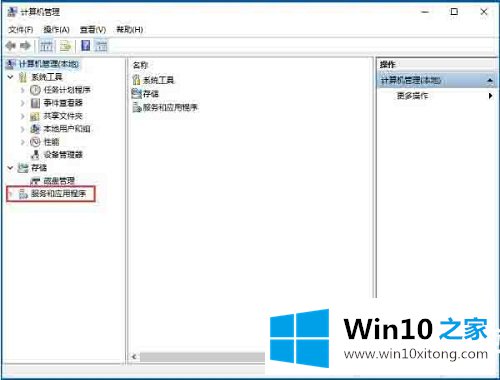
3.在单击后不再出现的列中选择服务项目。
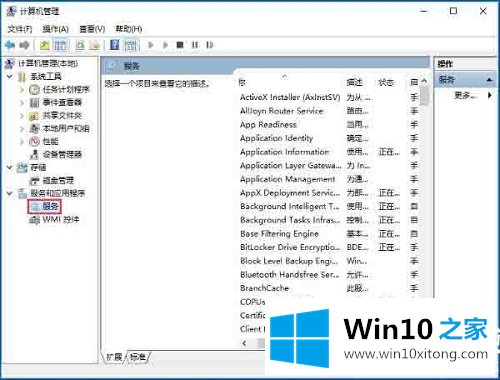
4.单击“服务”以弹出计算机上所有正在运行或已停止的服务;如图所示:

5.按字母顺序查找辅助登录;如图所示:
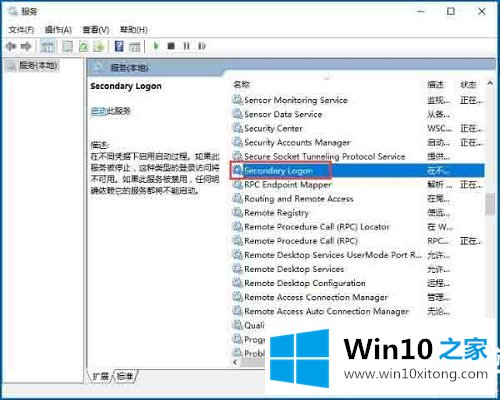
6.找到后右击,可以选择开始、停止、禁止等。我们直接选择开始运营。
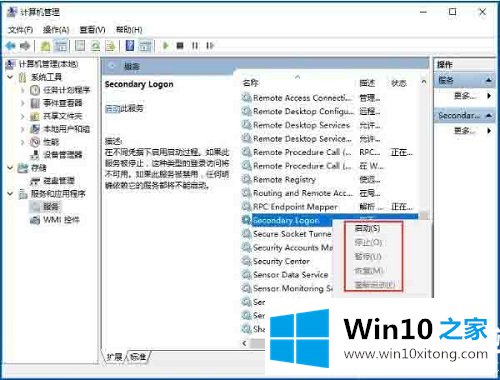
以上是边肖为大家编制的Win10系统二次登录服务的启用方法。想了解更多系统软件内容,可以关注win10 Home!
如果你也遇到了Win10系统secondary的问题,就可以按照上面的办法来解决了。如果你还没有解决好,那么多用上面的方法尝试几次,问题一定可以解决的。